 |
|---|
| 週刊アスキー編集部デスク 伊藤有 ホームサーバーは発売当初から愛用。サーバー機は古いノートPCの再利用→自作PCを経て、現在は本機と遊び用自作PCの2台体制。 |
動画配信サーバーにはAirVideoを使う!
ビジネスで使う大事なデータの保護、そしてPC自身をトラブルから守るバックアップ手段において、現時点で最強の対策のひとつといえるウィンドウズホームサーバー機『Data Vault』。その一方で、iPhoneやPC向けの動画サーバーといった、オフィスでも家庭でも遊べる“メディアサーバー”としてもあなどれない素質がある。
| HP StorageWorks X510 Data Vault |
 |
|---|
| ●直販価格 7万1400円(2TBモデル)、8万1900円(3TBモデル) 製品情報はこちら |
本機の標準機能だけでも動画配信は楽しめるのだが、私の場合はさらに『AirVideo』というiPhone/iPad向けの動画サーバーソフトを使っている。このソフトの良いトコロは、標準機能と違って元ファイルの複製をつくらない点だ。リアルタイム変換しながらiPhoneに送り出すワケで、HDD容量の節約になるし、なにより変換待ちの時間がない。当然、送り出し側のサーバーは相応の処理性能が必要になるワケだが、そこで本機のホームサーバー機としてはケタ違いに高性能なCPU性能が生きてくる。なお、著作権保護付きのファイルは扱えないので、ウェブから保存した動画や、デジカメで撮影した動画などが対象だ。
| AirVideoサーバーを入手 |
 |
|---|
| ↑RDPで接続したところ。公開フォルダー設定が済んだら、あとは放置でオーケー。価格は無料。入手はこちらから。 |
AirVideoは本来ウィンドウズ7などで動く常駐型ソフトだ。そのためインストールは、ウィンドウズのリモートデスクトップ機能(RDP)を使って、ホームサーバーのデスクトップ画面から操作していく。具体的に言うと、RDPを起動して、入力欄に“HPSTORAGE”と入力する(※Data VaultのIPアドレスを入力してもいい。IDとパスワードはAdministratorのものを使う)。つながると、小窓内でウィンドウズが動いている画面になる。そこでIEを操作してAirVideoをダウンロードする。その後、公開するフォルダーを指定すれば設定は完了。意外と簡単!
| iPhone版 AirVideo プレーヤー |
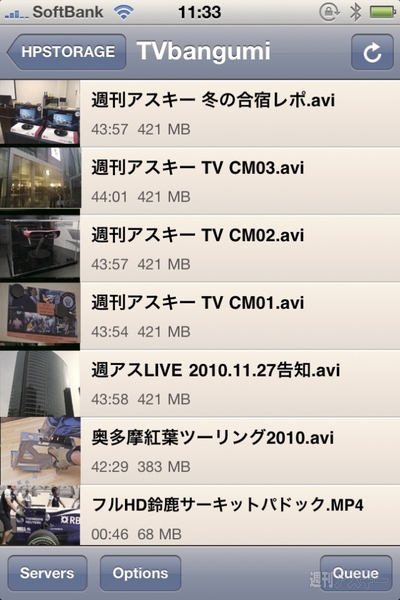 |
|---|
| ↑アクセスすると、共有した動画をサムネイル付きで表示。選択して“ライブコンバージョン”を選べばリアルタイム配信。価格350円。 |
iPhone側の設定は特にない。アプリを起動してサーバー追加を選ぶと、自動的にData Vault上のサーバーを発見してくれる。配信時のCPU負荷は、デジカメで撮ったフルHD級の映像で平均80パーセント程度。VGA級の解像度なら平均50パーセント程度にすぎない。パワフルであることは、こんなふうにホームサーバーの活用範囲をも広げてくれるのだ。
【キャンペーン情報】
2011年1月31日(月)まで、X510 Data Vault を20パーセントオフで購入できるキャンペーンを実施中だ。詳細は以下のサイトをチェックしよう。
●HP Data Vault キャンペーン冬
週刊アスキーの最新情報を購読しよう



